A nossa solução funciona da seguinte forma: a partir do arquivo de repasse recebido de cada instituição financeira ou marketplace, basta à empresa realizar o upload no sistema. Na sequência, o próprio sistema irá exibir uma apresentação resumida e detalhada com cada repasse, evidenciando os tópicos e seus totalizadores.
- Para acessar o módulo do conciliador financeiro da Precode, basta seguir os passos abaixo:
- Marketplace
- $ A Receber (Conciliador Financeiro)
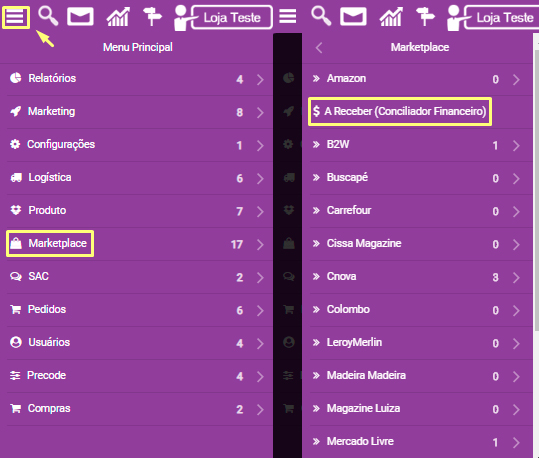
- Na tela abaixo irão aparecer as informações detalhadas correspondente ao “Ano” que está sendo realizada a conciliação.
- Adquirente
- A Receber
- Títulos Vencidos
- Recebido Bruto
- Recebido Líquido
- Pedidos Cancelados
- Outras Despesas Recebidas
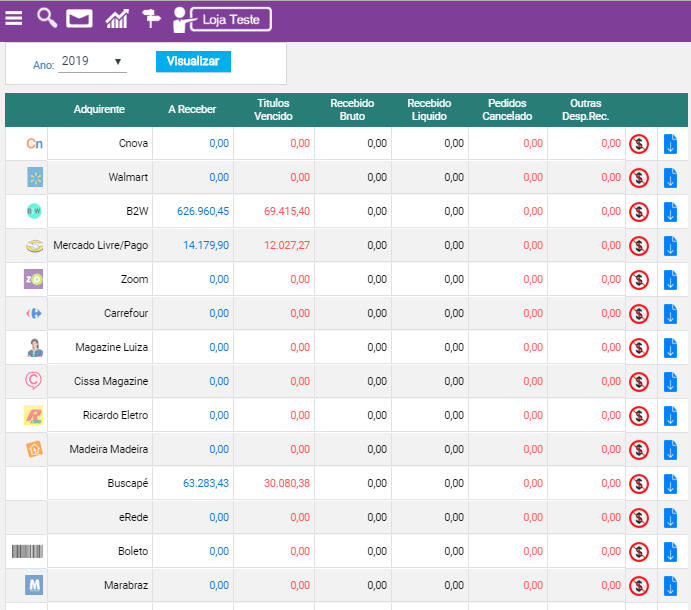
- Para importar o arquivo do marketplace é necessário seguir os seguintes passos:
- 1) No local indicado na “flecha” basta clicar que você será redirecionado automaticamente para outra tela.
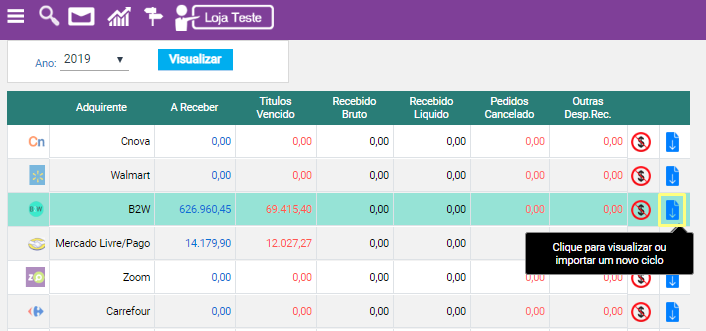
- Escolha a data do repasse do arquivo e clique em abrir.
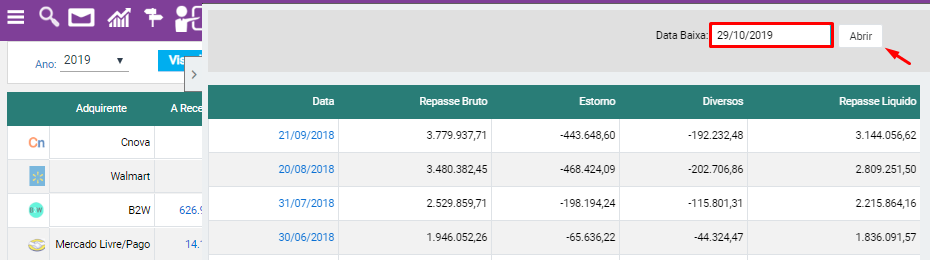
- Cada marketplace possui uma forma diferente de importação, pois os layouts dos arquivos são diferentes. Para auxiliar nesse processo a Precode traz as instruções de como o arquivo deverá ser importado.
Informações importantes:
- Nunca importar o arquivo com as datas repetidas.
- Informação importante: Quando for importar o arquivo de repasse NUNCA abra o arquivo.
“Clique aqui para fazer uploud”
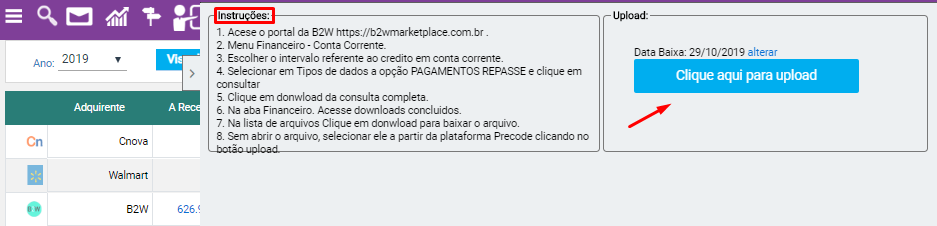
Após clicar para fazer o upload do arquivo irá aparecer a seguinte tela:
- Selecione o arquivo e clique em abrir.
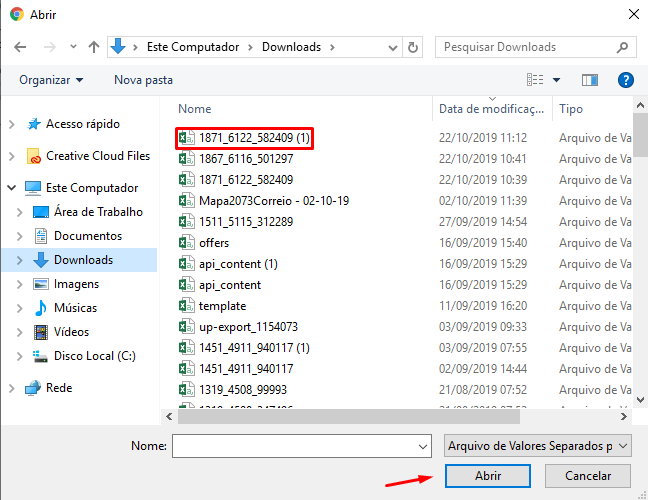
- Após realizar a importação do arquivo as informações detalhadas do ciclo de repasse irão aparecer detalhadas na tela, conforme print explicativo:
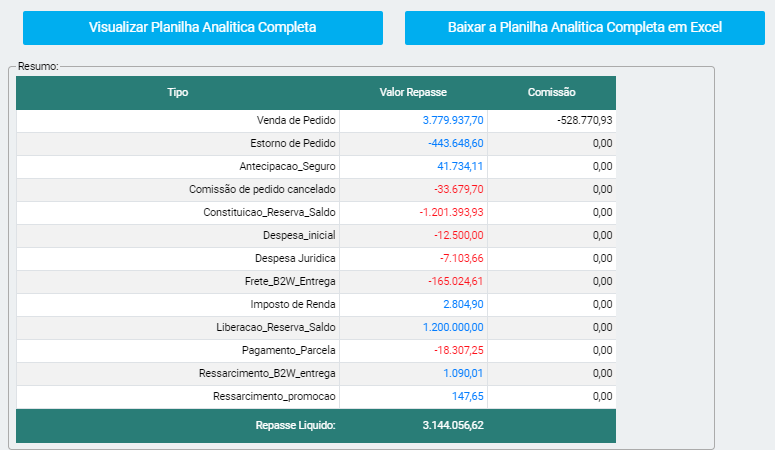
Detalhes:
- Visualizar Planilha Analítica Completa

- Clicando na opção “Visualizar Planilha Analítica Completa”, o conciliador financeiro da Precode irá detalhar todas as informações correspondentes a cada pedido.
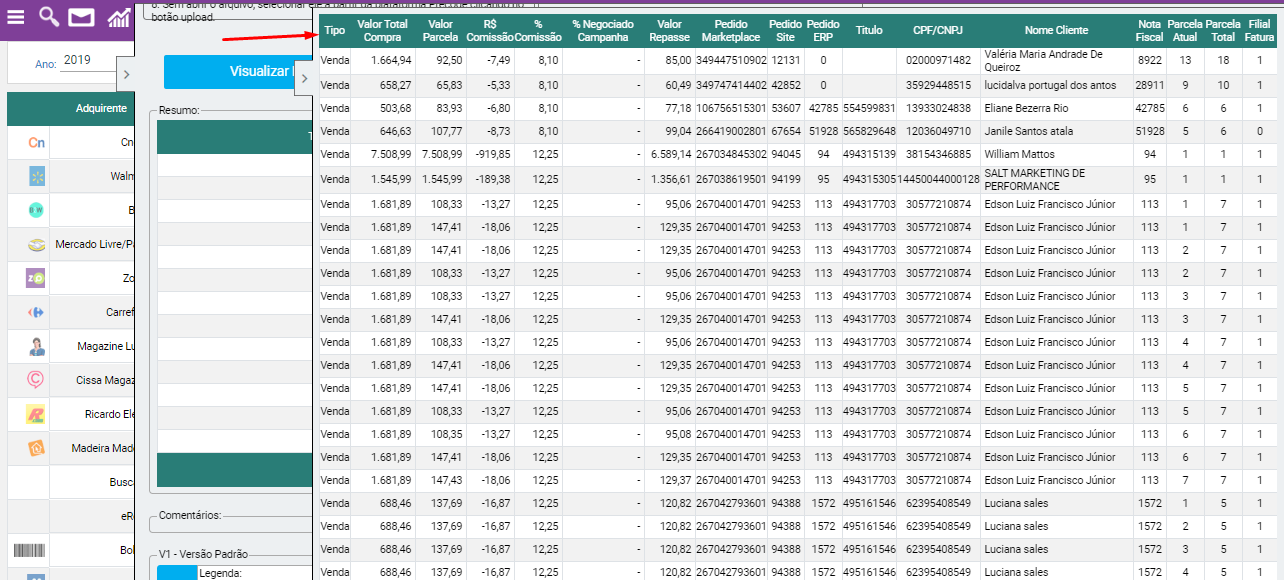
- Caso você queira visualizar as informações detalhadas em excel basta clicar na opção “Baixar a Planilha Analítica Completa em Excel”. E efetuar o download.
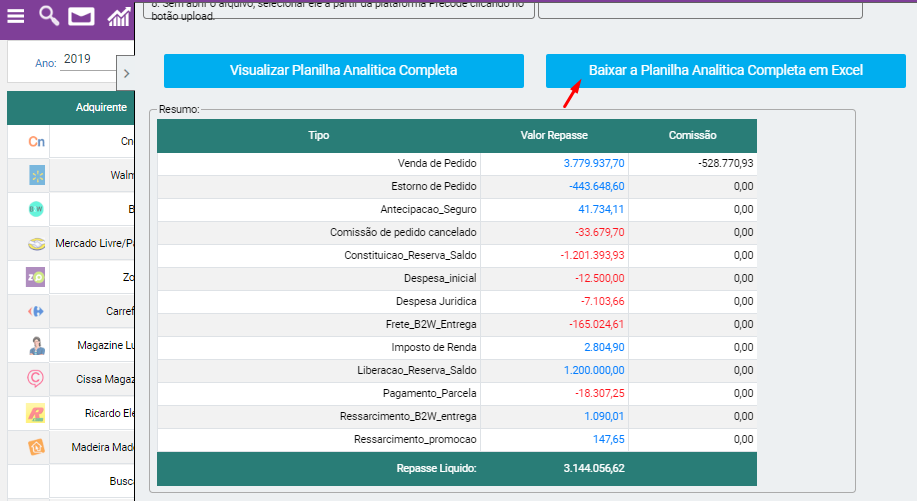
- A Precode disponibiliza o layout no modelo dos ERPs parceiros, caso os clientes queiram quitar os títulos que estão em aberto no ERP, é somente fazer o download dos arquivos em nossa plataforma e importar o arquivo no ERP.
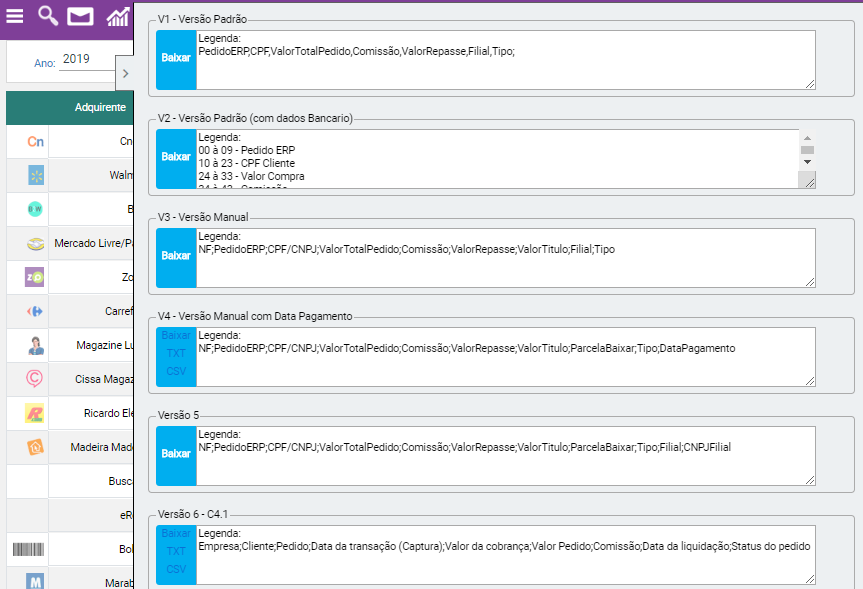
Pendências
Indicação de pedidos cujo produto foi entregue ao cliente, porém o marketplace fez o estorno do pagamento no repasse.
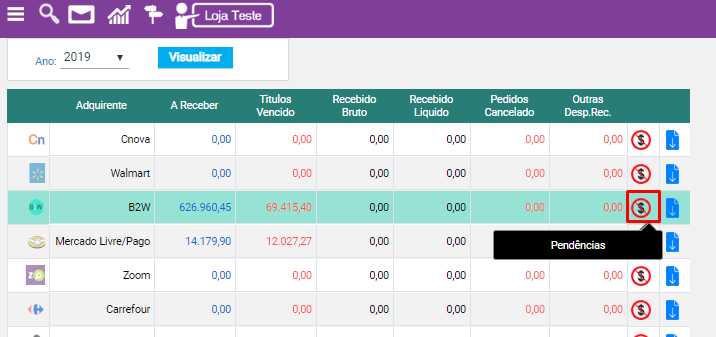
Clicar em Pendências para visualizar as informações detalhadas:
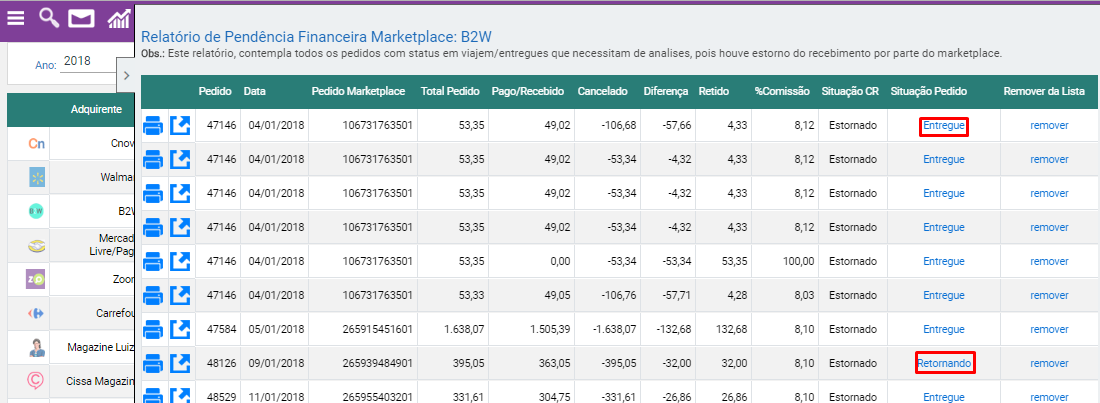
Informação importante: Todos pedidos que tiverem o status diferente de “Cancelado ou Devolvido” vão constar na pendência de pedidos.
Para remover algum pedido da lista de pendências basta clicar em “remover”.
